Energie sparen mit Windows
Die Akkulaufzeit eines Notebooks kann nie zu lang sein. Um die Leistung des Akkus optimal auszunutzen, haben Windows XP und Vista ausgeklügelte Energiesparoptionen an Bord.
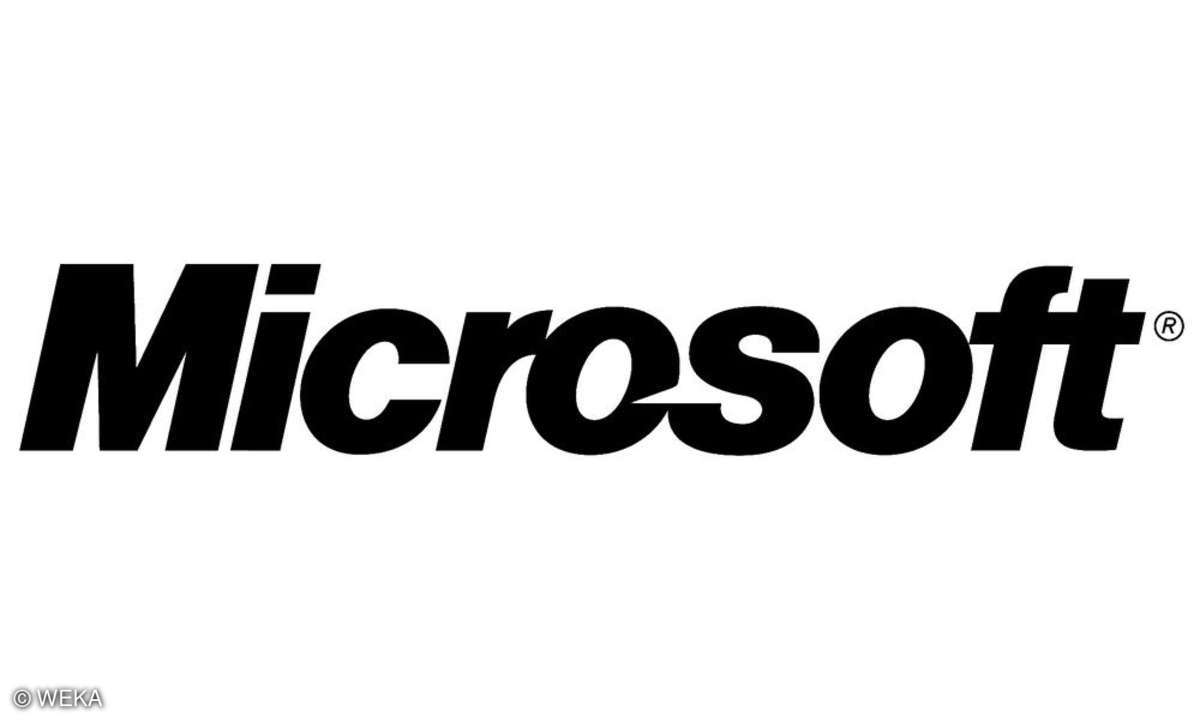
Akkus optimal pflegen Notebook-Akkus sollten Sie pfleglich behandeln, um die Leistungsfähigkeit und die Lebensdauer der Energiespender zu optimieren. So sparen Sie auch bares Geld. Viele Anwender nutzen ihr Notebook zumeist an der Steckdose, dazwischen dann immer mal wieder relativ kurzzeitig i...
Akkus optimal pflegen
Notebook-Akkus sollten Sie pfleglich behandeln, um die Leistungsfähigkeit und die Lebensdauer der Energiespender zu optimieren. So sparen Sie auch bares Geld.
Viele Anwender nutzen ihr Notebook zumeist an der Steckdose, dazwischen dann immer mal wieder relativ kurzzeitig im Akkubetrieb. Von dieser Praxis ist dringend abzuraten, denn ein Akku sollte regelmäßig und nahezu vollständig be- und entladen werden. Damit der Akku seine volle Kapazität behält, sollte man ihn also entweder herausnehmen, wenn man das Notebook an der Steckdose betreibt, oder die Zeiten im Akkubetrieb verlängern. Idealerweise arbeitet man so lange mit dem Notebook, bis sich der Akku auf etwa 10 Prozent entladen hat und schließt das Gerät dann wieder an die Steckdose an. Ist der Akku voll, kehrt man wieder zum Akkubetrieb zurück.
Damit der Akku nicht weiter entladen wird als bis zur 10-Prozent-Marke, sollte man in der Windows-Energieverwaltung einstellen, dass das Notebook bei einem Ladestand von 15 Prozent warnt und bei 10 Prozent automatisch herunterfährt. Um diese Einstellung vorzunehmen, klicken Sie mit der rechten Maustaste irgendwo auf den Desktop und begeben sich über Eigenschaften/Bildschirmschoner/Energieverwaltung zum Reiter Alarme. Setzen Sie ein Häkchen bei Alarm bei niedrigem Energiestand und ziehen Sie den Schieber auf 15 Prozent. Wählen Sie bei Alarmaktion nur aus, dass eine Warnung ertönen soll.
Schließlich verfahren Sie beim Alarm bei kritischem Energiestand ebenso, nur ziehen Sie den Regler auf 10 Prozent und wählen unter Alarmaktion aus, dass der Rechner heruntergefahren werden soll. Offene Dateien werden vor dem herunterfahren automatisch gespeichert.
Besitzen Sie mehr als einen Akku, sollten Sie die vorhandenen Akkus stets rotieren, um alle in Form zu halten. Eine regelmäßige Nutzung ist ein guter Schutz vor der Schädigung der sensiblen Akkuzellen. Wer nicht rotieren möchte, der sollte nicht benutzte Akkus einmal monatlich vollständig aufladen. So bleiben auch die Ersatzbatterien immer in Schuss.
Betreiben Sie ein Notebook nur an der Steckdose, laden Sie den Akku vollständig auf, nehmen Sie ihn aus dem Notebook und lagern ihn am besten bei Zimmertemperatur. Nach spätestens einem Monat laden Sie ihn einmalig wieder auf. Tipp: Lassen Sie sich regelmäßig durch Outlook an das Aufladen erinnern.
Es ist essenziell, dass Sie den Akku nur im voll geladenen Zustand einlagern, da sonst die so genannte Tiefenentladung droht, die den Akku zerstören würde. Wichtig ist zudem, dass man den Akku trocken und nicht in der Nähe von Elektrogeräten lagert.
Energiesparoptionen von XP
Mit Hilfe der Energiesparoptionen von Windows XP lässt sich die Akkulaufzeit von Notebooks durchaus verlängern.
Über einen Rechtsklick auf den Desktop gelangen Sie zu den diversen Energieschemas. Den Eintrag Tragbar/Laptop wählen Sie aus dem Drop-down-Menü aus. Sie haben dort die Möglichkeit, die Einstellungen für den Betrieb an Netz und mit Batterie unabhängig voneinander vorzunehmen.
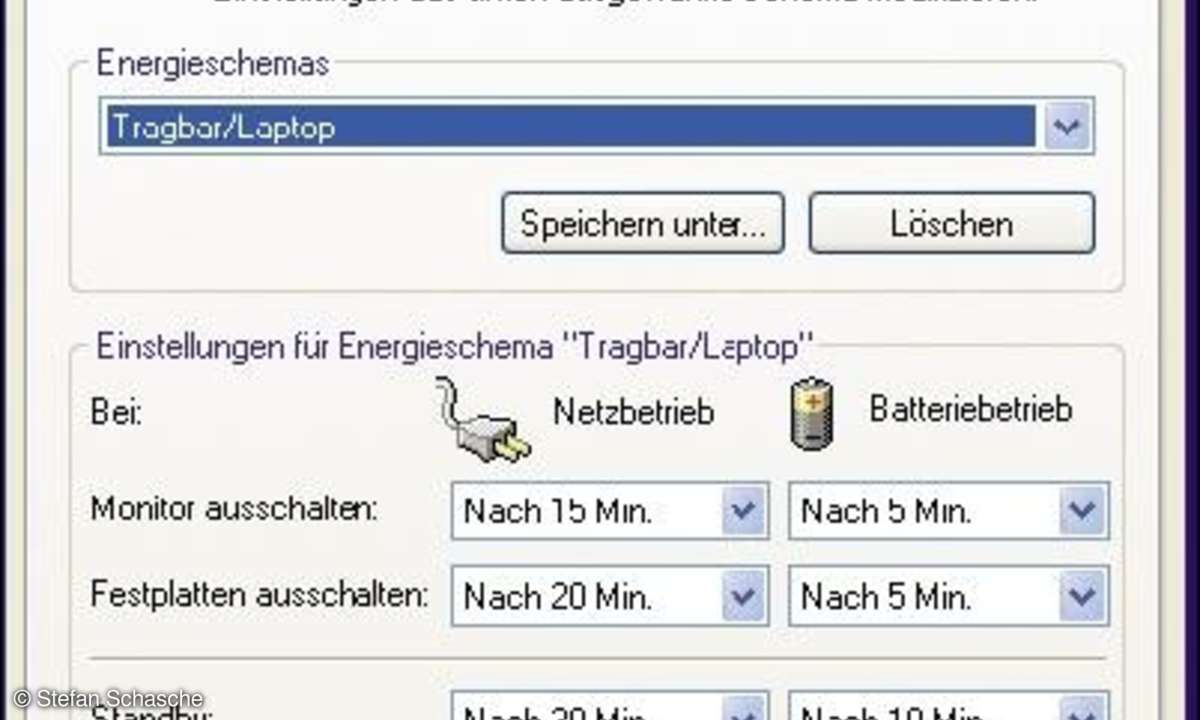
Sie bestimmen hier, wie lange Monitor und Festplatte eingeschaltet bleiben sollen, wenn Sie nicht am Rechner arbeiten. Wählen Sie im Batteriebetrieb gerade beim Bildschirm eine kurze Zeitspanne wie drei Minuten, bei der Festplatte eine längere. Insbesondere beim Bildschirm lässt sich viel Energie sparen.
Beachten Sie auch die Einstellungen für Standby und Ruhezustand: Wir empfehlen hier, die Standardeinstellungen von 20 Minuten und 2 Stunden zu übernehmen. Im Netzbetrieb sollten Sie die Grundeinstellungen unverändert lassen oder die Ausschaltzeiten noch verlängern.

Übrigens: Befindet sich Ihr Notebook im Standby und der Ladezustand des Akkus wird kritisch, versetzt XP das Gerät automatisch in den Ruhezustand. Geöffnete Dateien werden in dem Fall automatisch geschlossen und gespeichert. Sie können im Energieoptionsfenster unter Erweitert bestimmen, dass Ihr Notebook beim Zuklappen in den Ruhezustand wechselt.
Nutzen Sie während des Akkubetriebs WLAN nicht, sollten Sie den WLAN-Adapter unbedingt deaktivieren. Hier lässt sich nämlich sehr viel Energie einsparen. Wie Sie bei Ihrem Notebook WLAN deaktivieren, entnehmen Sie dem Handbuch des Gerätes. Oft ist ein Knopf vorhanden oder Sie schalten WLAN per Tastenkombination aus.
Energiesparoptionen von Vista
Im Vergleich zu XP sind die Energiesparfunktionen unter Vista wirkungsvoller: etwa lässt sich die Bildschirmhelligkeit per Energiesparplan beeinflussen.
Über einen Klick mit der rechten Maustaste auf den Desktop und einen Klick auf Anpassen gelangen Sie zu einem Fenster mit einer Reihe von Menüpunkten. Wählen Sie dort Bildschirmschoner aus und dann Energieeinstellungen ändern. Hier haben Sie die Wahl zwischen drei Energiesparplänen: Ausbalanciert, Energiesparmodus und Höchstleistung. Arbeiten Sie im Batteriemodus, wählen Sie am besten den Energiesparmodus.
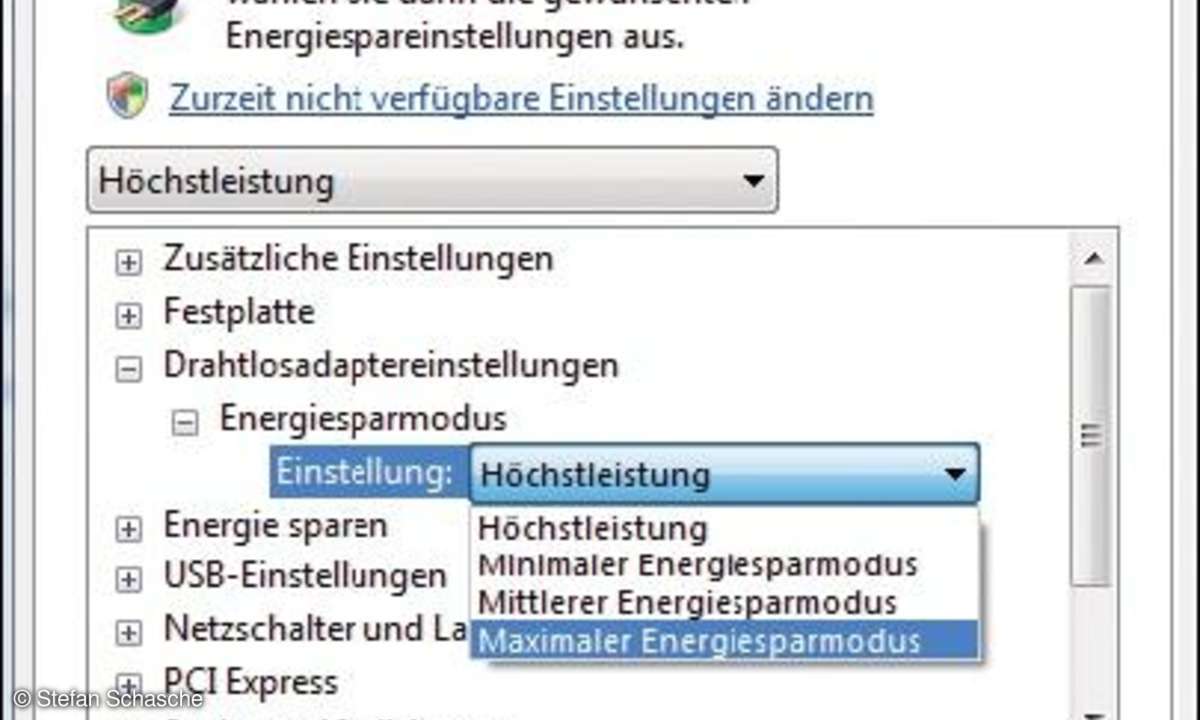
Gibt es dort Geschwindigkeitsprobleme, wechseln Sie zum Modus Ausbalanciert. Arbeiten Sie mit der Steckdose, ist Höchstleistung die richtige Wahl.
Die einzelnen Sparpläne lassen sich bis ins Detail ändern. Klicken Sie dazu zum Beispiel beim Sparplan Ausbalanciert auf Energiesparplaneinstellungen ändern und im folgenden Fenster auf Erweiterte Energieeinstellungen ändern. Hier lassen sich zahlreiche Einstellungen von der Deaktivierung von USB im Akkubetrieb bis zur Prozessorgeschwindigkeit anpassen.
Probieren Sie die Einstellungen am besten einzeln aus und testen Sie einige Zeit, ob und wie sich die Optionen auswirken. Es macht nämlich keinen Sinn, die Einstellungen des WLAN-Adapters auf Minimaler Energiesparmodus zu stellen, wenn dann die Verbindung zum Access Point nicht mehr funktioniert. Gleiches gilt für den Leistungszustand des Prozessors: Wählen Sie den maximalen Zustand zu niedrig aus, geht die Arbeit unter Umständen nur noch zäh voran, weil jede Aktion eine kleine Ewigkeit dauert.











